למד כיצד להסיר סימן מים של תמונה בפוטושופ
פוטושופ היא אחת מתוכנות עריכת התמונות הידועות בביצועיה המצוינים תוך כדי עבודה עם צילומים. על הכלי הזה מסתמכים רוב האנשים שהשיגו רמה גבוהה של תחכום בצילום שלהם. כלי עריכה רבים, כולל כלי חיתוך, חיתוך, שיפור וכלי מברשת, זמינים בתוך Photoshop. פוטושופ הוא כלי נוסף שאתה עשוי לסמוך עליו אם אתה רוצה להיפטר מסימני מים כלשהם על המוצרים שלך. עכשיו, הרשו לנו להציג בפניכם כיצד להסיר סימני מים בפוטושופ.
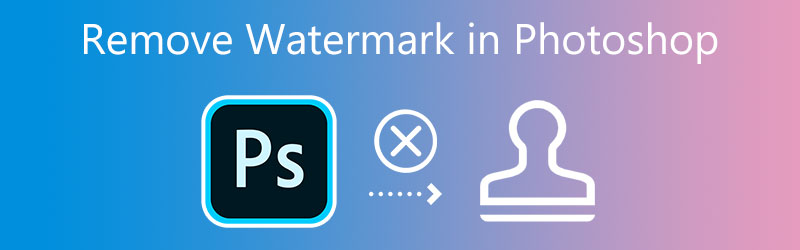

חלק 1. כיצד להסיר סימן מים מפוטושופ
האם אתה מעוניין לגלות כיצד להיפטר מסימני מים בפוטושופ? אנו ננסה לספק דוגמה של עבודה חיה שלב אחר שלב כדי לעזור לך להבין את התהליך של מחיקת כל סימן המים בפוטושופ.
שלב 1: הפעל את Adobe Photoshop לאחר שהורדת את הגרסה הרשמית מאתר החברה. לחץ על קוֹבֶץ לשונית בחלק העליון, הקש על לִפְתוֹחַ לחצן, עבור למיקום הקובץ ולאחר מכן העלה אותו. זה יפתח את התמונה שיש עליה סימן מים. לאחר העלאת התמונה, נווט לצד שמאל של הממשק, שם פְּלָצוּר הכלי נמצא, ולחץ עליו. כדי להיפטר מהסימנים הלא רצויים על התמונה שלך, תצטרך להתחקות אחריה בזהירות.

שלב 2: לאחר מכן, בחר את למלא אפשרות מרשימת האפשרויות האפשריות על ידי לחיצה עליה בתוך לַעֲרוֹך אזור הממוקם בחלק העליון.
שלב 3: ודא כי התאמת צבע התיבה אינה מסומנת ב- למלא אפשרויות ושההגדרה תוכן השתנתה מודע לתוכן. התאם את הִתמַזְגוּת מצב כזה נוֹרמָלִי נבחר כמצב, והגדר את אֲטִימוּת למאה אחוז. אתה יכול ללחוץ על בסדר לחצן כדי לשמור את השינויים אם השלמת את השלבים לפי ההוראות. תוכל להסיר את סימן המים מהתמונה השמורה על ידי מעבר אל קוֹבֶץ תפריט ובחירה ב- להציל אוֹפְּצִיָה.
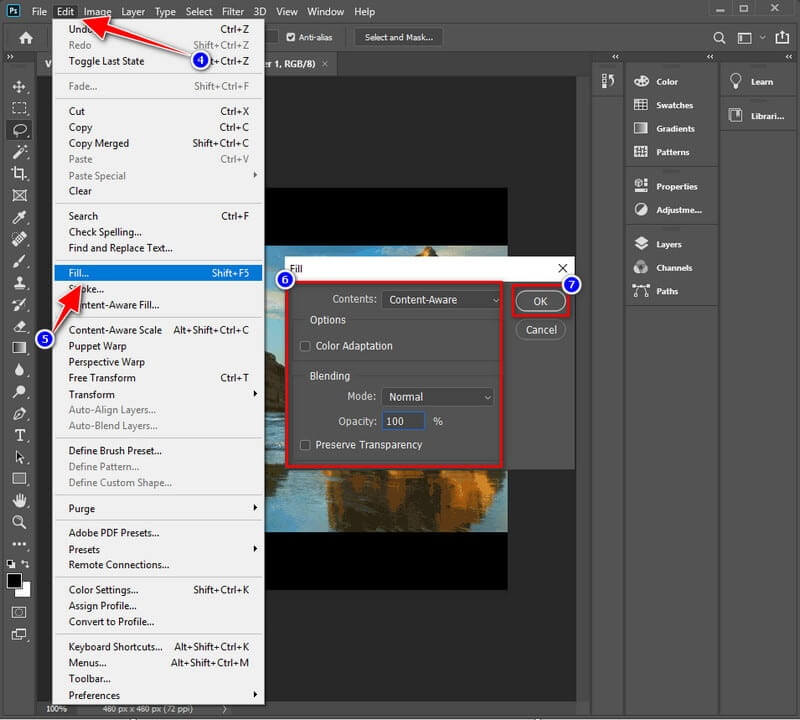
חלק 2. כיצד להסיר סימן מים מהמקוון בקלות
1. וידמור
אתה יכול לנסות את Vidmore מסיר סימני מים בחינם באינטרנט אם אינך רוצה להתקין מסיר סימני מים במכשיר שלך. לא תצטרך לעשות עוד שלבים לגבי הורדה והתקנה. תוכנית מקוונת זו מספקת את אותן תוצאות ומשימות כמו מסיר סימני מים אחר שאתה עשוי להשתמש במחשב שולחני. מלבד זאת, הוא אינו מבצע פונקציות נוספות. תוכנית זו עושה עבודה מצוינת בהסרת סימן המים המוצב על התמונה. עם זאת, זו לא האפשרות המצוינת ביותר שיש. כלי האינטרנט זמין ללא תשלום. עם זאת, הוא תומך רק במספר מוגבל של סוגי תמונות. בדוק אם תוכנית זו תומכת בפורמט התמונה שבו ברצונך להשתמש אם ברצונך להסיר את סימן המים מפורמט תמונה אחר.
למרות זאת, זה לגמרי בחינם וכלי יפה לשימוש; האם אתה מעוניין לדעת כיצד להסיר סימן מים מתמונה שנמצאה באינטרנט? השלבים ידריכו אותך לסיים את המשימה באמצעות כלי זה.
שלב 1: הפעל את הכלי המקוון על ידי חיפוש באתר האינטרנט שלו בתוך הדפדפן שלך. לאחר מכן, לחץ על הכפתור המסומן העלאת תמונה או גרור ושחרר את קובץ התמונה לאזור זה.

שלב 2: הסר את סימן המים לאחר העלאת הקובץ. יש שפע של פתרונות חינמיים וחוצי פלטפורמות. סימן המים צריך להיות הדגש העיקרי של התצוגה. לחץ על לְהַסִיר לאחר בחירת סימן המים.
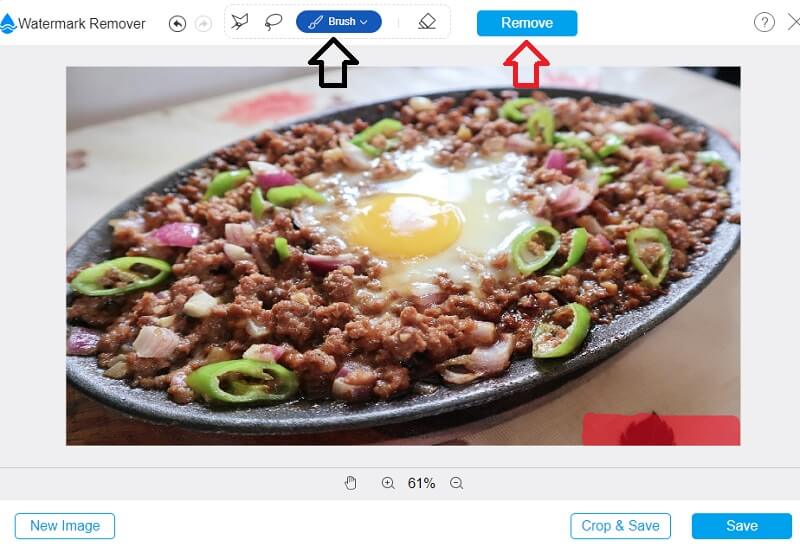
שלב 3: אם אתה רוצה שהתוצאה תישמר במחשב שלך, בחר להציל מהתפריט הנפתח בתיבה המסומנת קוֹבֶץ. עוד לפני שתתחיל לצלם את התמונה, היא תאחסן את עצמה מיד במקום על הכונן הקשיח של המחשב שלך שציינת.
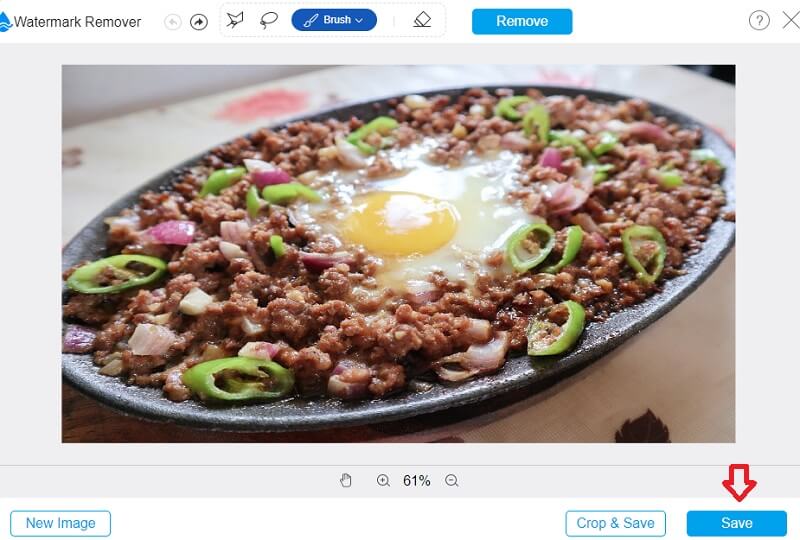
2. InPaint
ייתכן שתוכל למחוק כל סימני מים מהתמונות שלך בעזרת Inpaint, שהוא מסיר סימני מים שפועל דרך האינטרנט. זה יכול להיות מוצג בתמונה שאתה מפרסם בגלריה של האתר שלך. אפשר להשתמש בתוכנה, שתוכל להשיג בהורדה מהאתר והיא תואמת למחשבים המריצים מערכות הפעלה Windows או Mac. בנוסף לכך, הוא מסייע בניקוי התמונות. גרוע מכך, ייתכן שתוכל לערוך את התמונות שלך באמצעות התוכנית לתיקון או שיפור תמונות.
נא להחזיר אותם למקום שבו הם התגלו תחילה. בנוסף, זה מאפשר לך לבחור את החלק של סימן המים שאתה חייב להסיר. השימוש הנכון במכשיר זה מתואר ביתר פירוט בהמשך.
שלב 1: ייתכן שתצטייר תמונה על ידי מעבר אל InPaint.com. נא להעלות תמונה על ידי בחירה בה מהתפריט הבא וה- העלאת תמונה תפריט נפתח.
שלב 2: בחר את סימן המים שאינך רוצה שיישמר על ידי שימוש בסימון הממוקם בצד הסמן.
שלב 3: כדי להסיר את סימן המים מהתמונה שלך לחלוטין, תצטרך לבחור את לִמְחוֹק אפשרות מהתפריט הנפתח.
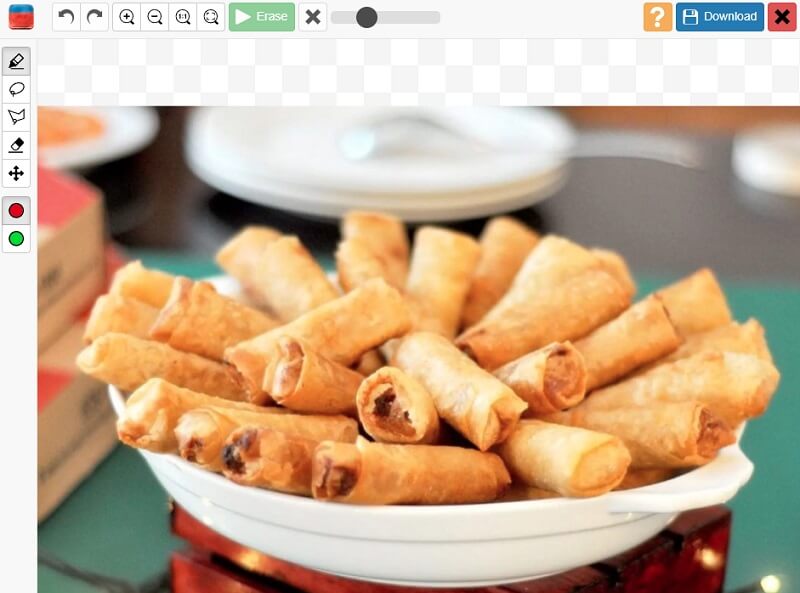
חלק 3. תרשים השוואה
- תכונה
- זה מסיר סימני מים ללא הגבלות
- הוא מכיל כלי עריכה עשירים
- יש לו ממשק אינטואיטיבי
| פוטושופ | וידמור | InPaint |
חלק 4. שאלות נפוצות על הסרת סימני מים בפוטושופ
מדוע ירדה איכות התמונה שלי לאחר שהסרתי את סימן המים?
לאחר הסרת סימן המים מהתמונה, איכות התמונה לא הייתה אמורה לרדת עבורכם בשום צורה. האיכות אינה נפגעת בשום צורה על ידי הסרת סימן המים. בנוסף, להבטיח שזה לא יפגע בתמונה שלך בשום צורה. זה הכרחי שתבחר את הסרת סימן המים היעילה ביותר שעומדת לרשותך. בחר את השיטה הטובה ביותר וייצא את התמונה מבלי לפגוע באיכות שלה.
כיצד להסיר את סימן המים של Shutterstock באמצעות Photoshop?
בחר את התמונה שברצונך לשנות על ידי הקשה על סמל הספרייה. לאחר מכן, עבור לתפריט כלים ולחץ על מחק. לאחר מכן, התחל להדגיש את סימן המים של Shutterstock הכלול בתמונה. לאחר מכן, התוכנה תחתוך את התמונה באופן אוטומטי כדי לא לכלול את האזורים שסומנו. פשוט הקשה על סמל הסימון תתחיל את העיבוד. ואז תוכל לשמור אותו בסמארטפון שלך.
מהי רזולוציית התמונה המקסימלית הנתמכת בפוטושופ?
התמונה הגדולה ביותר שתוכל לערוך בפוטושופ היא ברזולוציה של 300,000 פיקסלים לרוחב ובגובה 300,000 פיקסלים.
מסקנות
הסרת סימן מים מפוטושופ יהיה נגיש יותר, ואתה יכול לעשות זאת ללא קושי. רק הקפד לבצע כל שלב בדיוק כפי שמתואר לעיל. אתה יכול לנסות את הכלים החלופיים המתוארים בפוסט זה אם במקום זאת לא תתקין עוד אפליקציות. ומעדיף מסיר סימן מים פשוט.


